来源:www.xinmaotao.net 时间:2023-03-25 13:15
相信有很多用户在使用电脑的过程当中,经常会为了保护个人隐私而去设置电脑的锁屏密码,也是为了数据不被其他人看到,最近有位win11系统用户在使用电脑的过程当中,想要去设置锁屏密码,但是却不知道应该如何操作,那么win11系统如何设置锁屏密码呢?下面新毛桃u盘装系统为大家介绍win11系统设置锁屏密码的操作方法。
设置锁屏密码的方法:
1、首先右键开始菜单,打开“设置”。如图所示:
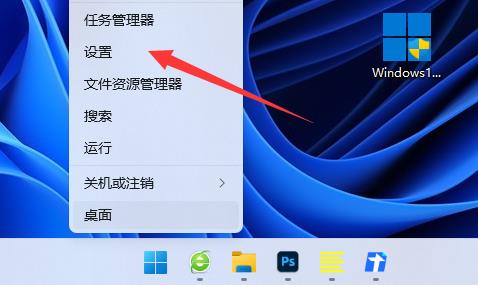
2、接着进入“个性化”里的“锁屏界面”。如图所示:
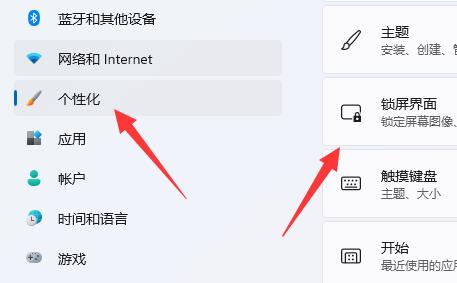
3、然后打开“屏幕保护程序”设置。如图所示:
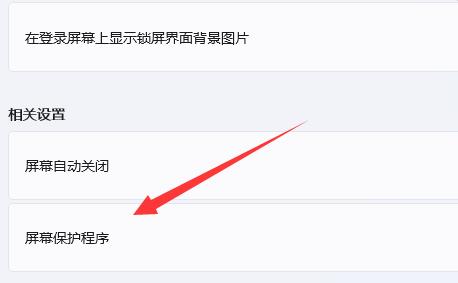
4、随后勾选“在恢复时显示登陆屏幕”并保存,如果我们有开机密码,那么到这就结束了,如果没有那还需要继续操作。如图所示:
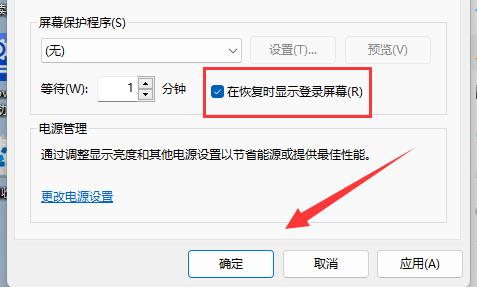
5、没有开机密码的话,回到设置,打开“账户”里的“登陆选项”。如图所示:
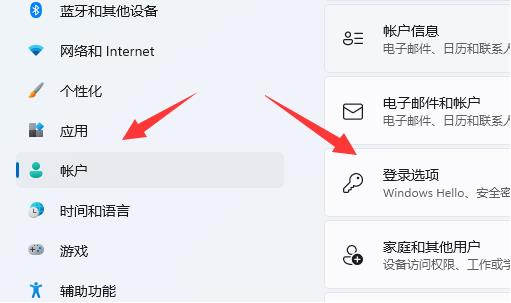
6、随后点开“密码”并“添加”一个密码,这个密码在开机和锁屏的时候都可以使用。如图所示:
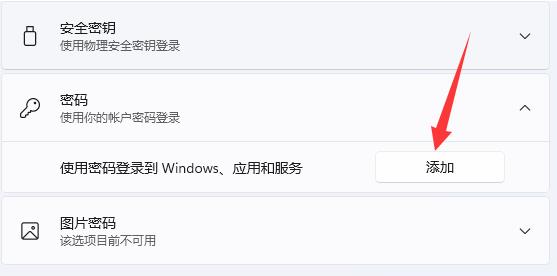
关于win11系统设置锁屏密码的操作方法就为小伙伴们详细介绍到这边了,如果用户们使用电脑的时候碰到了同样的情况,可以参考上述方法步骤进行操作哦,希望本篇教程能够帮到大家,更多精彩教程请关注新毛桃官方网站。
责任编辑:新毛桃:http://www.xinmaotao.net